rimuovere .help ransomware (metodo per recuperare i file)
Il modo migliore per recuperare file crittografati da .help ransomware
.help ransomware è una nuova variante della famiglia Phobos Ransomware che viene scoperta principalmente dal cyber-criminale con l’unico motivo di estorcere un enorme riscatto da parte di utenti innocenti di phishing. Questo ransomware crittografa i dati archiviati del sistema mirato e richiede un riscatto per ottenere la chiave di decrittazione. Come altri ransomware, utilizza il potente algoritmo di crittografia per crittografare tutti i file personali e di sistema. Rinomina il nome del file aggiungendo l’indirizzo email dello sviluppatore (.help), l’ID vittima univoco e l’estensione “.help”. Rilascia un messaggio di riscatto nei file “info.hta” e “info.txt” che istruisce la vittima su come decrittografare i file e contattare il criminale informatico che viene visualizzato in una finestra pop-up.
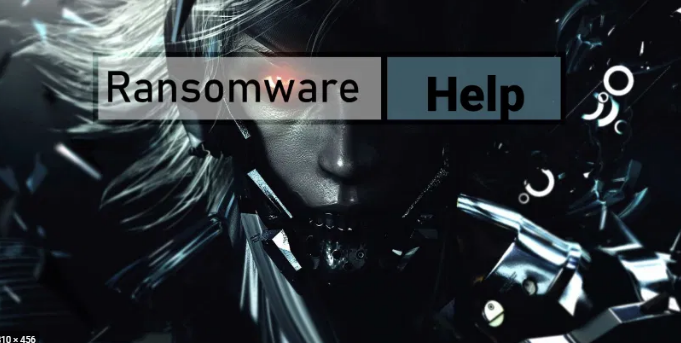
Il file “info.txt” ha più di un indirizzo email ([email protected] e [email protected]) e un identificatore Jabber ([email protected]) che la vittima può essere utilizzata per contattare lo sviluppatore .help. Info.hta che viene visualizzato in una finestra pop-up afferma che per decrittografare il file crittografato la vittima deve acquistare uno strumento di decrittografia dal server remoto. Il costo dello strumento di decrittografia non è specificato, dipende solo da come la vittima contatterà prima lo sviluppatore tramite uno degli indirizzi e-mail.
Le finestre pop-up informano anche su come ottenere Bitcoin e installare e configurare un account jabber. Indica inoltre, prima di pagare il riscatto, la vittima può inviare 5 file crittografati che non contengono informazioni preziose e la dimensione totale dei file deve essere inferiore o uguale a 1 MB. Hanno promesso che i file verranno recuperati dopo la decrittazione. Hanno anche avvertito, provare a rinominare il nome del file e utilizzare uno strumento di decrittografia di terze parti potrebbe causare un aumento del prezzo dello strumento di decrittazione o la perdita permanente dei dati.
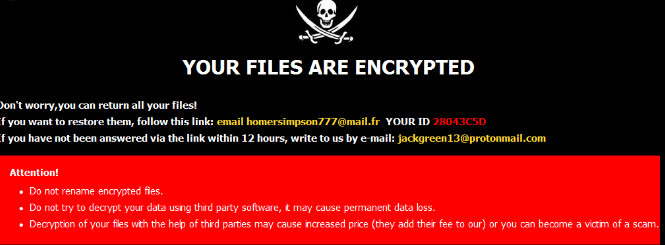
Testo presentato nella finestra pop-up di Phobos (.help) ransomware (“info.hta”):
Tutti i tuoi file sono stati crittografati!
Tutti i tuoi file sono stati crittografati a causa di un problema di sicurezza con il tuo PC. Se vuoi ripristinarli, scrivici all’indirizzo e-mail [email protected]
Scrivi questo ID nel titolo del tuo messaggio 1E857D00-1016
In caso di mancata risposta entro 24 ore scrivici a questa e-mail: [email protected]
Se non c’è risposta dalla nostra posta, puoi installare il client Jabber e scriverci a supporto di [email protected]
Devi pagare per la decrittazione in Bitcoin. Il prezzo dipende dalla velocità con cui ci scrivi. Dopo il pagamento ti invieremo lo strumento di decrittografia che decritterà tutti i tuoi file.
Decrittazione gratuita come garanzia
Prima di pagare puoi inviarci fino a 5 file per la decrittazione gratuita. La dimensione totale dei file deve essere inferiore a 10 Mb (non archiviati) e i file non devono contenere informazioni preziose. (database, backup, fogli Excel di grandi dimensioni, ecc.)
Come ottenere Bitcoin
Il modo più semplice per acquistare bitcoin è il sito LocalBitcoins. Devi registrarti, fare clic su “Acquista bitcoin” e selezionare il venditore per metodo di pagamento e prezzo.
hxxps: //localbitcoins.com/buy_bitcoins
Inoltre puoi trovare altri posti per acquistare Bitcoin e guida per principianti qui:
hxxp: //www.coindesk.com/information/how-can-i-buy-bitcoins/
Istruzioni per l’installazione del client Jabber:
Scarica il client jabber (Pidgin) da https://pidgin.im/download/windows/
Dopo l’installazione, il client Pidgin ti chiederà di creare un nuovo account.
Fare clic su “Aggiungi”
Nel campo “Protocollo”, seleziona XMPP
In “Nome utente” – trova un nome qualsiasi
Nel campo “dominio” – inserisci un qualsiasi server jabber, ce ne sono molti, ad esempio – exploit.im
Crea una password
In basso, metti un segno di spunta “Crea account”
Fare clic su Aggiungi
Se hai selezionato “dominio” – exploit.im, dovrebbe apparire una nuova finestra in cui dovrai reinserire i tuoi dati:
Utente
parola d’ordine
Dovrai seguire il link al captcha (lì vedrai i caratteri che devi inserire nel campo sottostante)
Se non capisci le istruzioni di installazione del nostro client Pidgin, puoi trovare molti tutorial di installazione su youtube – hxxps: //www.youtube.com/results? Search_query = pidgin + jabber + install
Attenzione!
Non rinominare i file crittografati.
Non tentare di decrittografare i dati utilizzando software di terze parti, potrebbe causare la perdita permanente dei dati.
La decrittazione dei tuoi file con l’aiuto di terze parti può causare un aumento del prezzo (aggiungono la loro commissione alla nostra) o puoi diventare vittima di una truffa.
Non pagare il riscatto:
Pagare denaro all’hacker è altamente rischioso perché non vi è alcuna prova che invierà lo strumento di decrittazione dopo aver ricevuto il riscatto. Nella maggior parte dei casi le vittime che pagano il riscatto sono state truffate. Il criminale informatico spesso richiede un riscatto sotto forma di criptovaluta, quindi non c’è modo di rintracciare chi ha preso la criptovaluta. Quindi non potrai presentare alcun reclamo in caso di frode. La maggior parte delle vittime afferma che l’hacker non risponde nemmeno alla propria e-mail dopo aver ricevuto il riscatto e chiude completamente la comunicazione e blocca tutto il punto di ripristino.
Cosa fare in questa situazione?
Come sappiamo, pagare un riscatto all’hacker non significa mai decrittografare i file crittografati. Se i tuoi file di sistema sono già crittografati con .help ransomware e non hai idea di come recuperare o recuperare i file. È possibile ripristinare il file tramite backup che potrebbe essere disponibile sotto forma di disco rigido esterno. Se non disponi di alcun backup, puoi provare il software di recupero dati per recuperare i file. Il software di recupero dati esegue la scansione del disco rigido molto in profondità per recuperare tutti i file. Ma prima di utilizzare questi metodi si consiglia vivamente di rimuovere completamente .help ransomware dal sistema per mantenere al sicuro file o dati per un’ulteriore crittografia.
In che modo .help ransomware ha infettato il tuo sistema?
.help ransomware infetta principalmente il tuo sistema tramite campagne e-mail di spam, download di freeware, trojan, aggiornamenti di software non ufficiale, ecc. L’e-mail di spam contiene vari tipi di allegati dannosi o collegamenti per il download di file dannosi. Il file dannoso può essere documenti MS Office, file di archivio, file eseguibili e documenti PDF o java script. Tale file sembra legittimo, utile e importante alla prima ispezione. Ma quando i destinatari aprono allegati o file dannosi, installano software dannoso tramite il collegamento fornito.
Il download e l’installazione del programma freeware da un sito non ufficiale, l’hosting di file gratuito, il sito Web di download gratuito, il sito di downloader di terze parti causano l’installazione di infezioni da malware. Trojan è un’infezione altamente viziosa che causa infezioni a catena. Infettano il sistema con malware come Ransomware.
Come proteggere il tuo sistema da .help ransomware?
Le e-mail irrilevanti inviate da indirizzi Web sconosciuti e sospetti non dovrebbero essere considerate attendibili. Le email di Malspam sono camuffate da lettere ufficiali, importanti, i programmi vanno scaricati solo tramite link diretto e da siti web affidabili e ufficiali. Si consiglia di controllare gli errori grammaticali e di ortografia del contenuto del corpo dell’e-mail. Il software deve essere scaricato o installato dal sito di downloader ufficiale e affidabile. Il sito di downloader di terze parti non tenta mai di utilizzare. Il software installato deve essere attivato solo dal suo strumento di sviluppo ufficiale. Se il tuo sistema è già infetto da questo ransomware, ti consigliamo vivamente di provare a rimuovere .help ransomware utilizzando uno strumento di rimozione automatica.
Offerta speciale
.help ransomware può essere una inquietante infezione del computer che può riguadagnare la sua presenza ancora e ancora mentre mantiene i suoi file nascosti sui computer. Per ottenere una rimozione senza problemi di questo malware, ti consigliamo di provare con un potente scanner antimalware Spyhunter per verificare se il programma può aiutarti a sbarazzarti di questo virus.
Assicurati di leggere l’EULA, i criteri di valutazione delle minacce e l’informativa sulla privacy di SpyHunter. Lo scanner gratuito di Spyhunter ha scaricato solo scansioni e rileva minacce attuali dai computer e può anche rimuoverle una volta, tuttavia è necessario wiat per le prossime 48 ore. Se intendi rimuovere immediatamente i rilevati rilevati, dovrai acquistare la versione della sua licenza che attiverà completamente il software.
Offerta di recupero dati
Ti consigliamo di scegliere i file di backup creati di recente per ripristinare i file crittografati, tuttavia nel caso in cui non si disponga di tali backup, è possibile provare uno strumento di recupero dati per verificare se è possibile ripristinare i dati persi.
Dettagli e guida dell’utente di Antimalware
Clicca qui per Windows
Clicca qui per Mac
Passaggio 1: rimuovere .help ransomware tramite “Modalità provvisoria con rete”
Passaggio 2: eliminare .help ransomware utilizzando “Ripristino configurazione di sistema”
Passaggio 1: rimuovere .help ransomware tramite “Modalità provvisoria con rete”
Per utenti di Windows XP e Windows 7: avviare il PC in “Modalità provvisoria”. Fare clic sull’opzione “Start” e premere continuamente F8 durante il processo di avvio fino a quando il menu “Opzione avanzata di Windows” appare sullo schermo. Scegli “Modalità provvisoria con rete” dall’elenco.

Ora, un desktop di Windows appare sul desktop e la stazione di lavoro sta lavorando su “Modalità provvisoria con rete”.
Per utenti di Windows 8: vai alla “Schermata iniziale”. Nei risultati della ricerca selezionare le impostazioni, digitare “Avanzate”. Nell’opzione “Impostazioni PC generali”, selezionare l’opzione “Avvio avanzato”. Ancora una volta, fai clic sull’opzione “Riavvia ora”. La stazione di lavoro avvia il “Menu Opzioni di avvio avanzate”. Premere il pulsante “Risoluzione dei problemi” e quindi “Opzioni avanzate”. Nella “Schermata Opzioni avanzate”, premere su “Impostazioni di avvio”. Ancora una volta, fai clic sul pulsante “Riavvia”. La stazione di lavoro ora si riavvierà nella schermata “Impostazioni di avvio”. Il prossimo è premere F5 per avviare in modalità provvisoria in rete

Per utenti di Windows 10: premere sul logo di Windows e sull’icona “Accensione”. Nel menu appena aperto, selezionare “Riavvia” tenendo premuto il pulsante “Maiusc” sulla tastiera. Nella nuova finestra aperta “Scegli un’opzione”, fai clic su “Risoluzione dei problemi” e quindi su “Opzioni avanzate”. Selezionare “Impostazioni di avvio” e premere su “Riavvia”. Nella finestra successiva, fare clic sul pulsante “F5” sulla tastiera.

Passaggio 2: eliminare .help ransomware utilizzando “Ripristino configurazione di sistema”
Accedi all’account infetto da .help ransomware. Apri il browser e scarica uno strumento antimalware legittimo. Esegui una scansione completa del sistema. Rimuovi tutte le voci dannose rilevate.
Offerta speciale
.help ransomware può essere una inquietante infezione del computer che può riguadagnare la sua presenza ancora e ancora mentre mantiene i suoi file nascosti sui computer. Per ottenere una rimozione senza problemi di questo malware, ti consigliamo di provare con un potente scanner antimalware Spyhunter per verificare se il programma può aiutarti a sbarazzarti di questo virus.
Assicurati di leggere l’EULA, i criteri di valutazione delle minacce e l’informativa sulla privacy di SpyHunter. Lo scanner gratuito di Spyhunter ha scaricato solo scansioni e rileva minacce attuali dai computer e può anche rimuoverle una volta, tuttavia è necessario wiat per le prossime 48 ore. Se intendi rimuovere immediatamente i rilevati rilevati, dovrai acquistare la versione della sua licenza che attiverà completamente il software.
Offerta di recupero dati
Ti consigliamo di scegliere i file di backup creati di recente per ripristinare i file crittografati, tuttavia nel caso in cui non si disponga di tali backup, è possibile provare uno strumento di recupero dati per verificare se è possibile ripristinare i dati persi.
Nel caso in cui non sia possibile avviare il PC in “Modalità provvisoria con rete”, provare a utilizzare “Ripristino configurazione di sistema”
- Durante “Avvio”, premere continuamente il tasto F8 fino a visualizzare il menu “Opzioni avanzate”. Dall’elenco, selezionare “Modalità provvisoria con prompt dei comandi” e quindi premere “Invio”

- Nel nuovo prompt dei comandi aperto, immettere “cd restore”, quindi premere “Enter”.

- Digitare: rstrui.exe e premere “INVIO”

- Fai clic su “Avanti” nella nuova finestra

- Scegliere uno dei “Punti di ripristino” e fare clic su “Avanti”. (Questo passaggio ripristinerà la stazione di lavoro alla sua data e ora precedenti prima dell’infiltrazione .help ransomware nel PC.

- Nelle finestre appena aperte, premere su “Sì”.

Una volta ripristinato il tuo PC alla data e all’ora precedenti, scarica lo strumento anti-malware consigliato ed esegui una scansione approfondita per rimuovere i file .help ransomware se lasciati sul posto di lavoro.
Per ripristinare ciascun file (separato) da questo ransomware, utilizzare la funzione “Versione precedente di Windows”. Questo metodo è efficace quando la “Funzione di ripristino del sistema” è abilitata nella stazione di lavoro.
Nota importante: alcune varianti di .help ransomware eliminano anche le “copie del volume ombra”, quindi questa funzione potrebbe non funzionare in qualsiasi momento ed è applicabile solo a computer selettivi.
Come ripristinare singoli file crittografati:
Per ripristinare un singolo file, fai clic destro su di esso e vai su “Proprietà”. Seleziona la scheda “Versione precedente”. Selezionare un “Punto di ripristino” e fare clic sull’opzione “Ripristina”.

Per accedere ai file crittografati da .help ransomware, puoi anche provare a utilizzare “Shadow Explorer“. (Http://www.shadowexplorer.com/downloads.html). Per ottenere maggiori informazioni su questa applicazione, premere qui. (Http://www.shadowexplorer.com/documentation/manual.html)

Importante: il ransomware di crittografia dei dati è altamente pericoloso ed è sempre meglio prendere precauzioni per evitare il suo attacco alla propria postazione di lavoro. Si consiglia di utilizzare un potente strumento antimalware per ottenere protezione in tempo reale. Con questo aiuto di “SpyHunter”, “registri di gruppo” vengono impiantati nei registri per bloccare infezioni dannose come .help ransomware.
Inoltre, in Windows 10, ottieni una funzionalità davvero unica chiamata “Fall Creators Update” che offre la funzione “Accesso controllato alle cartelle” al fine di bloccare qualsiasi tipo di crittografia dei file. Con l’aiuto di questa funzione, tutti i file archiviati in posizioni come “Documenti”, “Immagini”, “Musica”, “Video”, “Preferiti” e “Desktop” sono al sicuro per impostazione predefinita.

È molto importante installare questo “Windows 10 Fall Creators Update” sul PC per proteggere file e dati importanti dalla crittografia ransomware. Maggiori informazioni su come ottenere questo aggiornamento e aggiungere un modulo di protezione aggiuntivo attacco rnasomware sono state discusse qui. (Https://blogs.windows.com/windowsexperience/2017/10/17/get-windows-10-fall-creators-update/)
Come recuperare i file crittografati da .help ransomware?
Fino ad ora, avresti capito che cosa era successo ai tuoi file personali che sono stati crittografati e come puoi rimuovere gli script e i payload associati a .help ransomware al fine di proteggere i tuoi file personali che non sono stati danneggiati o crittografati fino ad ora. Al fine di recuperare i file bloccati, le informazioni sulla profondità relative a “Ripristino configurazione di sistema” e “Copie del volume ombra” sono già state discusse in precedenza. Tuttavia, nel caso in cui non sia ancora possibile accedere ai file crittografati, è possibile provare a utilizzare uno strumento di recupero dati.
Utilizzo dello strumento di recupero dati
Questo passaggio è per tutte quelle vittime che hanno già provato tutto il processo sopra menzionato ma non hanno trovato alcuna soluzione. Inoltre è importante poter accedere al PC e installare qualsiasi software. Lo strumento di recupero dati funziona sulla base dell’algoritmo di scansione e ripristino del sistema. Cerca nelle partizioni di sistema per individuare i file originali che sono stati eliminati, danneggiati o danneggiati dal malware. Ricorda che non devi reinstallare il sistema operativo Windows, altrimenti le copie “precedenti” verranno eliminate in modo permanente. Devi prima pulire la postazione di lavoro e rimuovere l’infezione .help ransomware. Lascia i file bloccati così come sono e segui i passaggi indicati di seguito.
Passaggio 1: scaricare il software nella workstation facendo clic sul pulsante “Scarica” in basso.
Passaggio 2: eseguire il programma di installazione facendo clic sui file scaricati.

Passaggio 3: sullo schermo viene visualizzata una pagina del contratto di licenza. Fai clic su “Accetta” per concordare i termini e l’uso. Seguire le istruzioni sullo schermo come indicato e fare clic sul pulsante “Fine”.

Passaggio 4: Una volta completata l’installazione, il programma viene eseguito automaticamente. Nell’interfaccia appena aperta, selezionare i tipi di file che si desidera ripristinare e fare clic su “Avanti”.

Passaggio 5: È possibile selezionare le “Unità” su cui si desidera eseguire il software ed eseguire il processo di ripristino. Il prossimo è fare clic sul pulsante “Scansione”.

Passaggio 6: in base all’unità selezionata per la scansione, inizia il processo di ripristino. L’intero processo può richiedere del tempo a seconda del volume dell’unità selezionata e del numero di file. Una volta completato il processo, sullo schermo viene visualizzato un esploratore di dati con un’anteprima dei dati da recuperare. Seleziona i file che desideri ripristinare.

Passaggio 7. Successivamente è individuare la posizione in cui si desidera salvare i file recuperati.

Offerta speciale
.help ransomware può essere una inquietante infezione del computer che può riguadagnare la sua presenza ancora e ancora mentre mantiene i suoi file nascosti sui computer. Per ottenere una rimozione senza problemi di questo malware, ti consigliamo di provare con un potente scanner antimalware Spyhunter per verificare se il programma può aiutarti a sbarazzarti di questo virus.
Assicurati di leggere l’EULA, i criteri di valutazione delle minacce e l’informativa sulla privacy di SpyHunter. Lo scanner gratuito di Spyhunter ha scaricato solo scansioni e rileva minacce attuali dai computer e può anche rimuoverle una volta, tuttavia è necessario wiat per le prossime 48 ore. Se intendi rimuovere immediatamente i rilevati rilevati, dovrai acquistare la versione della sua licenza che attiverà completamente il software.
Offerta di recupero dati
Ti consigliamo di scegliere i file di backup creati di recente per ripristinare i file crittografati, tuttavia nel caso in cui non si disponga di tali backup, è possibile provare uno strumento di recupero dati per verificare se è possibile ripristinare i dati persi.




